Jak otworzyć plik Djvu
Autor:
Lewis Jackson
Data Utworzenia:
8 Móc 2021
Data Aktualizacji:
25 Czerwiec 2024

Zawartość
- etapy
- Część 1 Zainstaluj oprogramowanie
- Część 2 Wyświetlanie plików DjVu
- Część 3 Tworzenie i edycja plików DjVu
Format pliku DjVu (pochodzący z „déjà vu”) jest alternatywnym dokumentem podobnym do PDF. Kompresuje obrazy do pliku bez obniżania jakości. Do przeglądania plików DjVu potrzebne jest specjalne oprogramowanie na komputerze. Na szczęście ten jest bezpłatny.
etapy
Część 1 Zainstaluj oprogramowanie
-
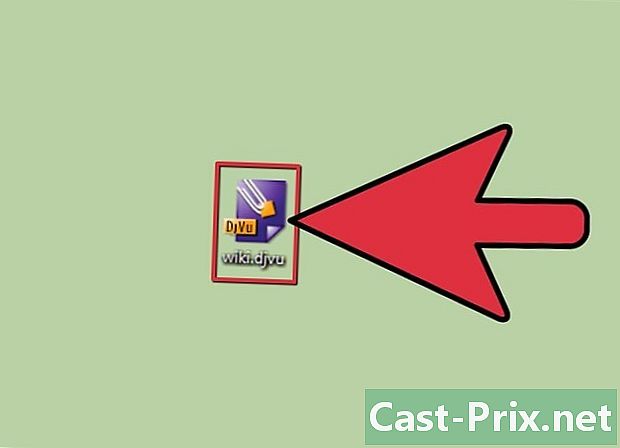
Zrozumieć funkcję oprogramowania. Pliki DjVu to dokumenty podobne do plików PDF. Potrzebują specjalnego oprogramowania, aby je otworzyć. Możliwe jest użycie wtyczki do przeglądarki internetowej. Umożliwi to otwieranie plików DjVu w przeglądarce. Możesz także użyć osobnego oprogramowania do przeglądania plików. -
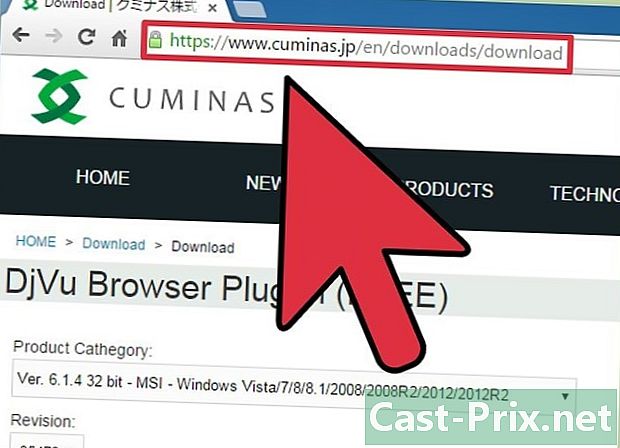
wizyta cuminas.jp/downloads/download/?pid=1 z twojej przeglądarki. To jest strona japońska, ale instrukcje są w języku angielskim. -

Wybierz system operacyjny z menu rozwijanego u góry strony. Pozwoli ci to mieć odpowiedni program instalacyjny dla twojego systemu. -

Kliknij przycisk 次 へ poniżej trzech menu rozwijanych. -

Kliknij przycisk 同意 し て ダ ン ン ロ ー ド, aby zaakceptować warunki. Rozpocznie się pobieranie programu instalacyjnego. -

Uruchom program instalacyjny i postępuj zgodnie z instrukcjami, aby zainstalować oprogramowanie DjVu. Większość użytkowników woli instalację domyślną, nie zostanie zainstalowane żadne „oprogramowanie reklamowe”.
Część 2 Wyświetlanie plików DjVu
-

Kliknij dwukrotnie plik DjVu. Po zainstalowaniu oprogramowania pliki DjVu zostaną automatycznie otwarte w odtwarzaczu plików DjVu. -

Obsługuj plik. Dysk działa jak większość innych czytników dokumentów. Możesz przeglądać strony, powiększać, pomniejszać, drukować itp.- Nie można edytować plików DjVu w odtwarzaczu lub za pomocą wtyczki.
-

Skopiuj i wklej sekcje dokumentu. Kliknij menu wybór potem Wybierz region, Możesz wybrać część dokumentu.- Skopiuj wybraną część, klikając wybór → kopia, Możesz także nacisnąć klawisze Ctrl+C (Windows) lub ⌘ Cmd+C (Mac).
- Wklej wybraną część do innego dokumentu. Zostanie to zapisane jako plik PNG.
-
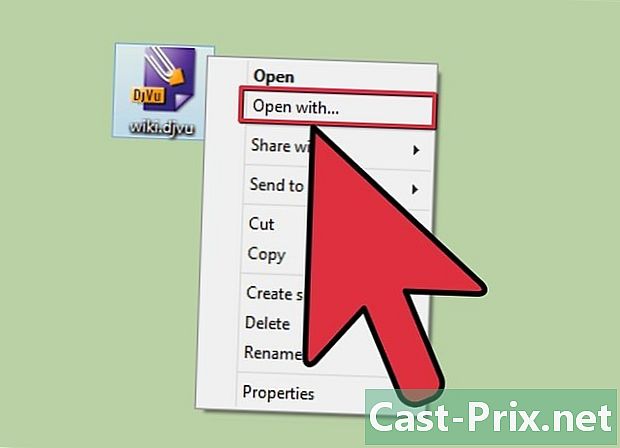
Otwórz plik DjVu w przeglądarce internetowej. Po zainstalowaniu oprogramowania „wtyczki” były również instalowane dla każdej przeglądarki (oprócz Google Chrome). Wtyczka oferuje mniej więcej taką samą funkcjonalność jak podstawowe oprogramowanie.- Przenieś plik DjVu do przeglądarki internetowej. Zostaniesz poproszony o zezwolenie na wtyczkę DjVu. Możesz również kliknąć prawym przyciskiem myszy plik DjVu, wybierz Otwórz za pomocą i wybierz swoją przeglądarkę z listy programów.
Część 3 Tworzenie i edycja plików DjVu
-

Pobierz DjVu Solo. Jest to darmowe oprogramowanie, które pozwala tworzyć nowe pliki DjVu z obrazu.- Możesz pobrać DjVu Solo z djvu.org/resources/ w sekcji „Stara (ale przydatna)”.
-

Uruchom program instalacyjny. Większość użytkowników zachowuje ustawienia domyślne. To nie zainstaluje adware. -

Uruchom DjVu Solo. Można go znaleźć w menu początek lub wyszukując, wpisując DjVu Solo. -
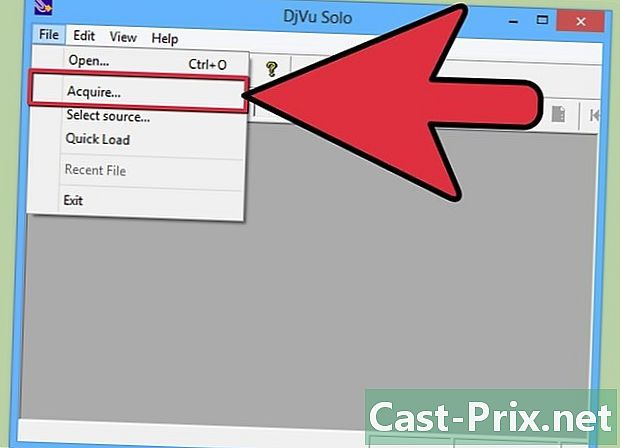
Dodaj pierwszy plik obrazu, którego chcesz użyć. Możesz go przenieść w oknie DjVu lub użyć przycisku Skanowanie aby zeskanować dokument ze skanera. -
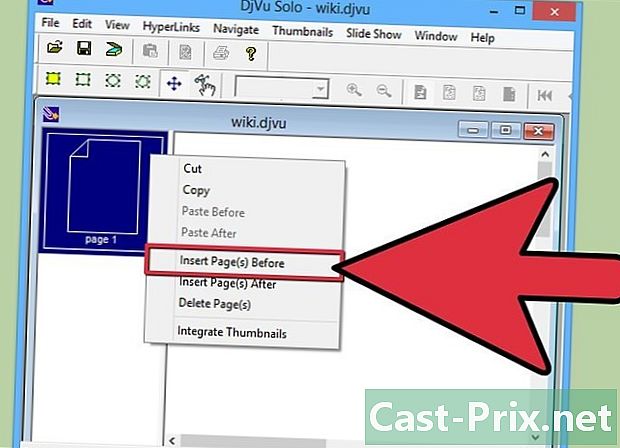
Dodaj kolejny obraz, klikając miniaturę prawym przyciskiem myszy i wybierając Wstaw strony po. Zmień typ pliku z menu rozwijanego i wybierz Wszystkie obsługiwane pliki graficzne, Możesz dodać wiele obrazów jednocześnie, jeśli chcesz. -
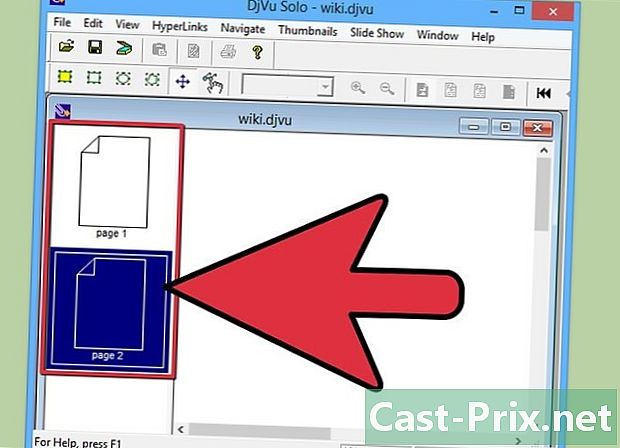
Zmień układ stron. Możesz kliknąć i przenieść każdą miniaturę, aby zmienić kolejność stron. -
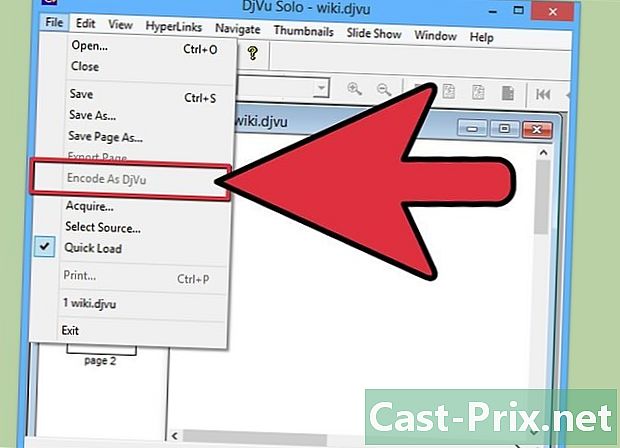
Utwórz plik DjVu. Gdy będziesz zadowolony z kolejności stron, kliknij plik → Zakoduj jako DjVu, wybierać Dołączonechyba że używasz pliku DjVu do tworzenia stron internetowych. -
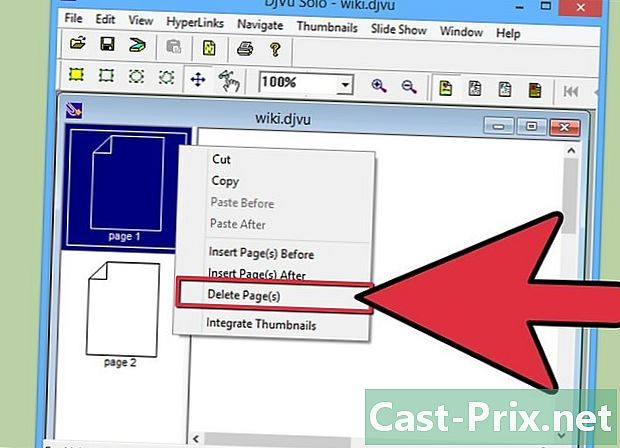
Użyj DjVu Solo, aby zmodyfikować istniejące pliki. Możesz użyć DjVu Solo do otwierania plików DjVu w celu zmiany kolejności, usuwania lub dodawania stron.- Otwórz plik DjVu w DjVu Solo.
- Usuń stronę, klikając miniaturę prawym przyciskiem myszy i wybierając Usuń.
- Dodaj nowe strony, klikając miniaturę prawym przyciskiem myszy i wybierając Wstaw strony po lub Wstaw strony przed, Możesz przeglądać komputer, aby dodać pliki.
- Zmień układ stron, klikając i przesuwając miniatury.

